So stellen Sie Ihre Daten unter "Sonstige Dateien" wiederher
Oct 15, 2025 • Filed to: Lösungen zur Datenwiederherstellung • Proven solutions
Wenn Sie immer noch eine beträchtliche Menge an ungenutztem Speicher auf Ihrem Speicher haben, ist das Wiederherstellen von "sonstige Dateien" einfach, vorausgesetzt, die gelöschten Dateien wurden nicht durch neuere überschrieben. Dr.Fone Datenrettung bietet sowohl erweiterte Funktionen für die automatische Wiederherstellung von "sonstige Dateien" als auch einfache Schnittstellen. Da das Programm nur zum Lesen und / oder Zugreifen auf Daten verwendet wird, können Sie "sonstige Dateien" sicher löschen und wiederherstellen.
Teil 1 Was sind "sonstige Dateien" und was würde passieren, wenn sie versehentlich gelöscht würden?
Wenn Sie Ihren Speicherbereich für das gesamte Android-Telefon oder nur für einen Daten- oder Medientyp auf Ihrem Telefon erweitern, können Sie Anwendungen mit über 1 GB an Informationen finden. Diese Dateien sind in der Regel "sonstige Dateien" und enthalten Daten über andere Dateien, die auf Ihrem Telefon gespeichert sind.
Diese "Sonstige Dateien" umfassen alles andere als Medien, heruntergeladene Dateien und Cache-Dateien. Der Begriff "misc" kann verwendet werden, um "sonstige Dateien" zu beschreiben oder fast gleichbedeutend mit temporary Dateien zu sein.
Das Löschen von "sonstige Dateien" führt dazu, dass Sie Ihre Musik, Videos, Nachrichten oder andere wertvolle Daten in bestimmten Apps wie WhatsApp, Viber und Facebook verlieren.
Wenn Sie Ihre Nachrichtendatenbank löschen möchten, stellen Sie zunächst sicher, dass Sie Ihre Töne nicht im Ordner belassen. Wenn jemand den Prozess des Hinzufügens einer Erweiterung auf einer Festplatte beschleunigen möchte, würde er oder sie manchmal versuchen, ein Dateierweiterungsprogramm zu einem schnellen Laufwerk hinzuzufügen, zusätzliche redundante Dateien werden schließlich gelöscht.
Diese Situation bereitet dem Benutzer wirklich große Kopfschmerzen, da seine nutzlosen Apps und ein Teil der Daten unbeabsichtigt aus seinem Speicher entfernt werden. Kein Grund zur Panik! Dateien, die Sie versehentlich oder auf andere Weise verloren haben, können wiederhergestellt werden.
In dieser Anleitung erfahren Sie, wie Sie verlorene "sonstige Dateien" auf Android-Geräten finden, extrahieren und neu erstellen können.
Sollten Sie "sonstige Dateien" auf Android löschen?
Wenn Sie "sonstige Dateien" löschen, die Daten enthalten, sollten Sie sich daran erinnern, dass die Datei nach dem Entfernen auch Ihre eigene Systemdatei sein kann. Dies ist faktisch, unabhängig davon, ob Sie die "sonstige Dateien" einer Anwendung, gespeicherte Video- und Audiodateien, Ihren Chat, gespeicherte Bilder und Audios entfernen und die Anwendung selbst von Ihrem Android-Telefon deinstalliert wird. Wenn Sie in den Voreinstellungen zur Symbolleiste navigieren, werden im Abschnitt "sonstige Dateien" aufgelistet.
Können Sie "sonstige Dateien" von WhatsApp-Dateien auf Android löschen?
Sie können einen Datei-Explorer verwenden, um "sonstige Dateien" für WhatsApp zu deinstallieren, sodass Sie wahrscheinlich alle zwischengespeicherten Datensätze, Bild-, Bild-, Video-, Audio- und Sprachdateien löschen können. Das Löschen von Bildern, Songs, Filmen und Videos auf Android ist besser mit den normalen Android-Speichereinstellungen zu erreichen. Erweitern Sie im oberen Navigationsbereich, indem Sie den Speicher für "sonstige Dateien" suchen und darauf klicken.
Teil 2 Verwenden Sie die Dr.Fone Datenrettung, um wiederherstellbare Dateien abzurufen
Könnten Sie "sonstige Dateien" auf Android wiederherstellen, die versehentlich gelöscht wurden? Ja, Android-Dateiwiederherstellungen für "sonstige Dateien" sind mit stabiler Softwarewiederherstellung möglich.
Sie können Bilder, Videos, Audioaufnahmen und andere Dateien mit der Android Datenrettungs-App schnell wiederherstellen. Sie können die fehlenden Dateien mit seiner benutzerfreundlichen Funktionalität wiederherstellen. Sie werden die gelöschten Daten aus verschiedenen Android-Dateien in nur wenigen einfachen Schritten wiederherstellen.
Laden Sie die Software Dr.Fone Datenrettung auf Ihr Gerät herunter und beginnen Sie mit der Wiederherstellung von Misc-Dateien mithilfe der folgenden Anleitung.

Dr.Fone - Datenrettung (Android)
Weltweit erste Datenwiederherstellungssoftware für defekte Android-Geräte.
- Es kann auch verwendet werden, um Daten von defekten Geräten oder Geräten wiederherzustellen, die auf andere Weise beschädigt wurden, z. B. in einer Neustartschleife.
- Höchste Wiederherstellungsrate in der Branche.
- Stellt Fotos, Videos, Kontakte, Nachrichten, Notizen, Anrufprotokolle und mehr wieder her.
- Kompatibel mit Samsung Galaxy-Geräten.
Schritt 1: Verbinden Sie Ihr Android-Gerät
Führen Sie zunächst die Dr.Fone-Datenwiederherstellungssoftware aus und wählen Sie im Fenster "Datenrettung".
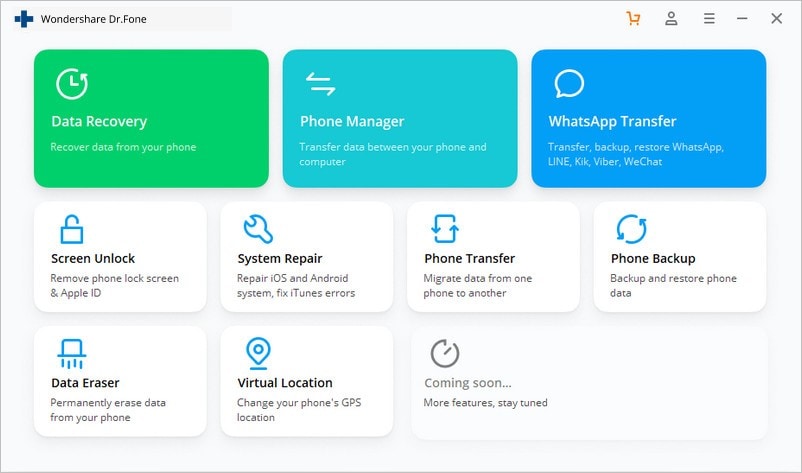
Schließen Sie nun Ihr Telefon an das USB-Kabel an, wenn Sie einen Laptop haben, der USB-Verbindungen und einen verfügbaren USB-Anschluss unterstützt.
Bitte beachten Sie: Sie müssen das USB-Debugging auf Ihrem Android-Gerät zulassen, um diese Funktionen nutzen zu können.
Sie sehen die Anzeige wie folgt, nachdem Ihr Computer identifiziert wurde:
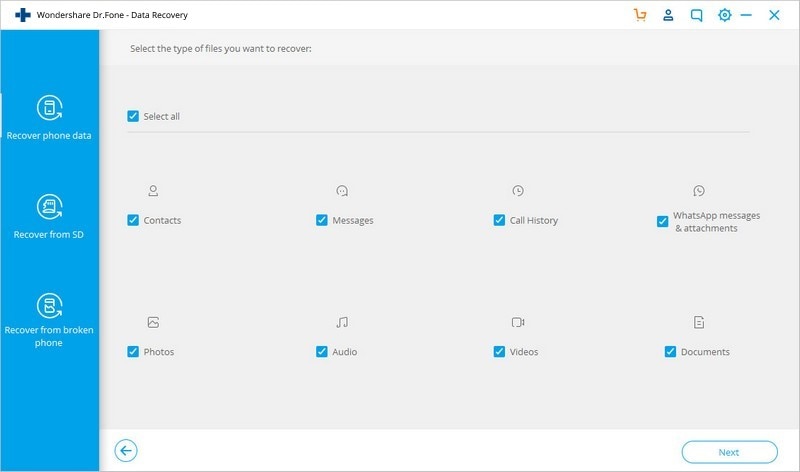
Schritt 2: Wählen Sie die zu scannenden Dateitypen aus
Wenn Sie Ihren Android-Computer erfolgreich verknüpft haben, zeigt Dr.Fone Datenrettung an, welche Details dabei hilfreich sind. Wenn ein Dateiformular erkannt wird, wird es oft auf Gültigkeit getestet. Wenn Sie wissen, welchen Datentyp Sie wiederherstellen möchten, wählen Sie ihn einfach aus der Liste aus.
Wenn Ihr Telefon gerootet ist, haben Sie zwei Möglichkeiten: Suchen und Wiederherstellen Ihrer Daten mit dem Android File Manager und suchen Sie nach allen fehlenden "sonstigen Dateien" und führen Sie auch einen vollständigen Scan durch. Das Scannen der Datei für alle Unterordner kann einige Zeit dauern, aber es wird sichergestellt, dass die Datei ordnungsgemäß gescannt wird.
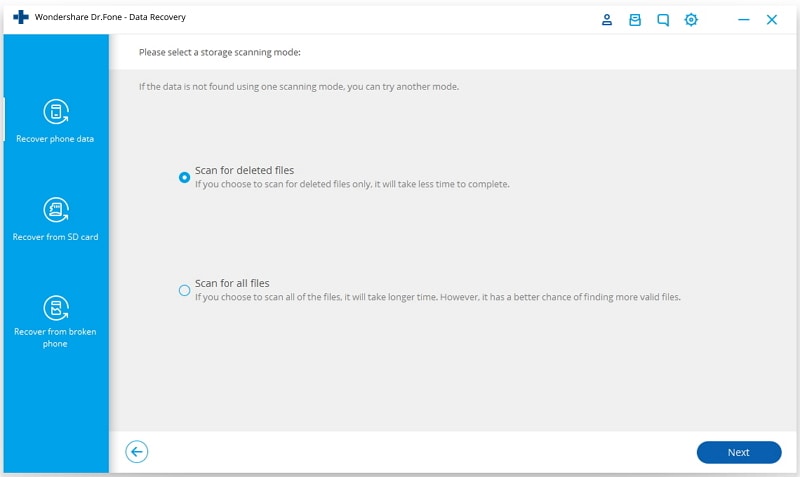
Um den Wiederherstellungsvorgang fortzusetzen, doppeltippen Sie auf dem Touchscreen auf "Weiter". Ihr Telefon wird zuerst vom Wiederherstellungsprogramm untersucht.
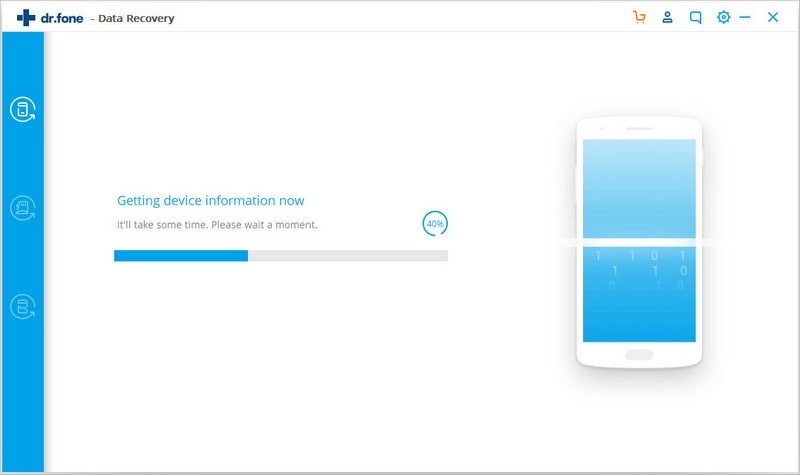
Jetzt wird Ihr Computer gescannt, um zu sehen, ob Daten verloren gegangen sind. Dieser ganze Vorgang wird einige Zeit in Anspruch nehmen, also lehnen Sie sich einfach zurück und warten Sie.
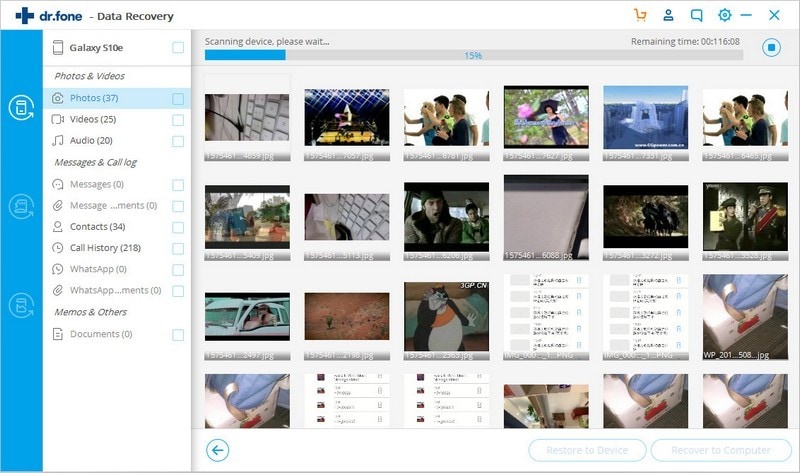
Schritt 3: Vorschau und Wiederherstellung verlorener Daten vom Android-Telefon
Sie werden nun nach Abschluss des Scans eine Vorschau der wiederhergestellten Daten nacheinander anzeigen können. Überprüfen Sie die Dinge, die Sie hier benötigen, und tippen Sie dann auf "Wiederherstellen", um sie auf Ihrem PC zu speichern.
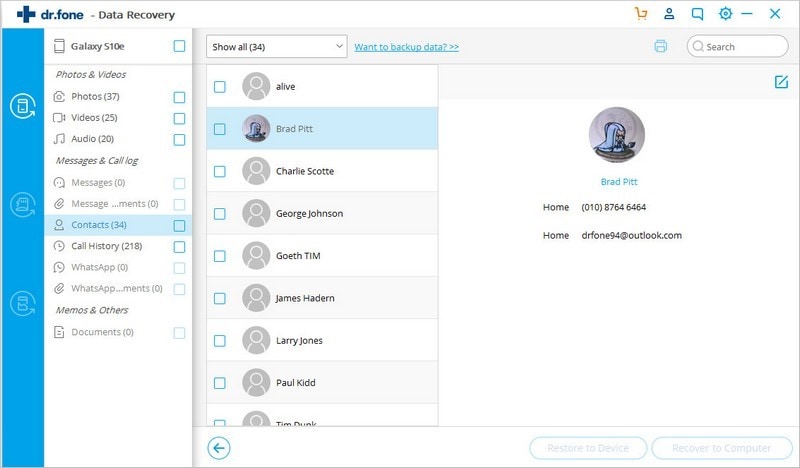
Empfohlene Vorsichtsmaßnahmen
Sie sollten niemals etwas spontan löschen, bevor Sie sich nicht die Zeit genommen haben, um es zu sichern. Wenn Sie Speicherplatz freigeben möchten, stellen Sie sicher, dass Sie Ihre Fotos in die Galerie übertragen und alle Dateien, die Sie nicht mehr verwenden, aus Ihrem Fotoarchiv entfernen. Vermeiden Sie es, Ihr Gerät sofort zu verwenden, wenn Sie versehentlich eine Ihrer wertvollen Dateien gelöscht haben.
Dr.Fone Telefon-Backup
Die Verwendung Ihres Smartphones wurde einfach gemacht – dank der Wondershare-Software, die Benutzern hilft, verschiedene Dateien zu sichern und wiederherzustellen. Es ist ein einfach zu bedienendes Tool, das Sie nicht verpassen dürfen. Laden Sie die Dr.Fone Telefon-Backup Software jetzt auf Ihrem Telefon herunter und starten Sie die Sicherung aller Ihrer Daten. Damit Sie sich keine Sorgen mehr um Datenverlust machen müssen.
Android Datenrettung
- 1 Android wiederherstellen
- 1.1 Android wiederherstellen
- 1.2 Gelöschte Dateien von Android wiederherstellen
- 1.3 Android Datenrettungsprogramme downloaden
- 1.4 Android Papierkorb
- 1.5 Nexus 6 Datenrettung
- 2 Medien-Daten wiederherstellen
- 2.1 Gelöschte Bilder wiederherstellen
- 2.2 Fotos auf Android retten
- 2.3 Apps zur Android-Foto-Wiederherstellung
- 2.4 Gelöschte Videos wiederherstellen
- 2.5 Gelöschte Anrufliste wiederherstellen
- 2.6 Gelöschte Musikdateien wiederherstellen
- 2.7 Gelöschte Kontakte wiederherstellen
- 3 Android Datenrettungs-Software Alternativen



















Julia Becker
staff Editor